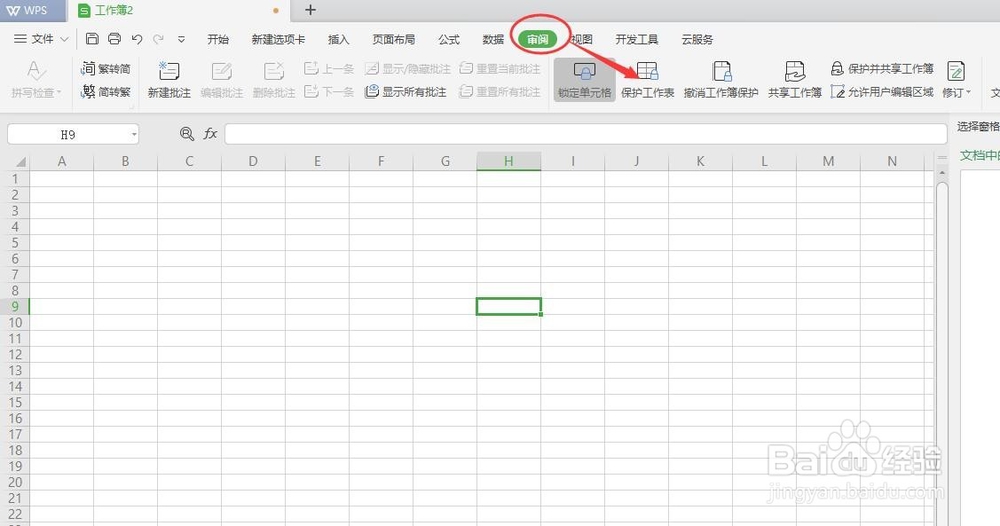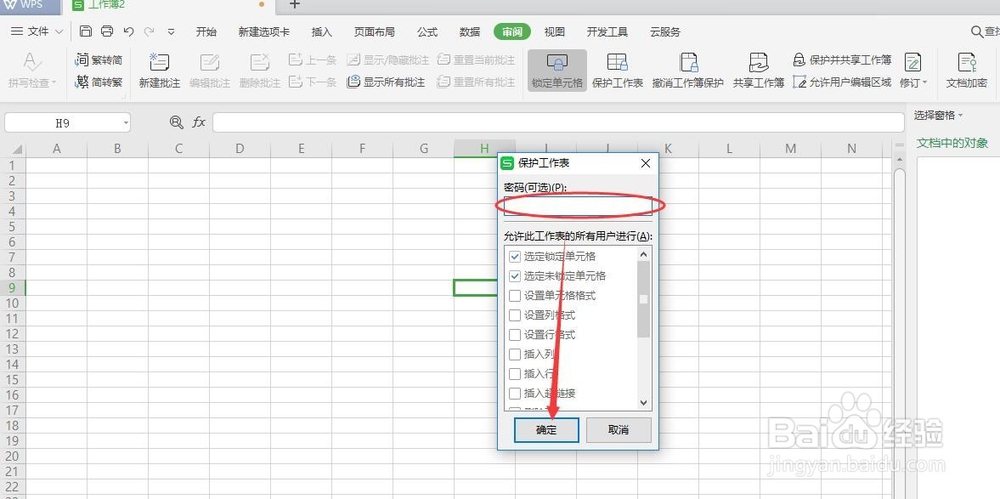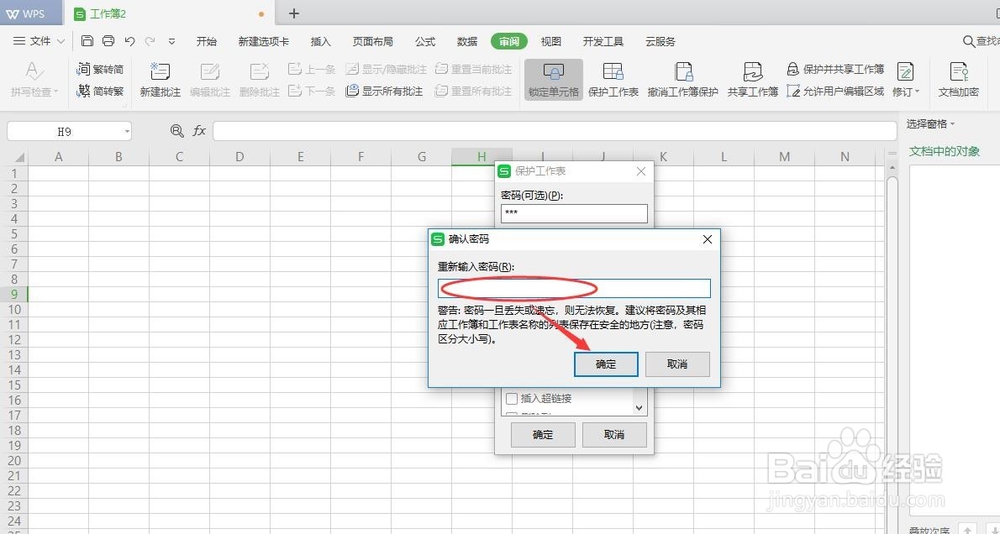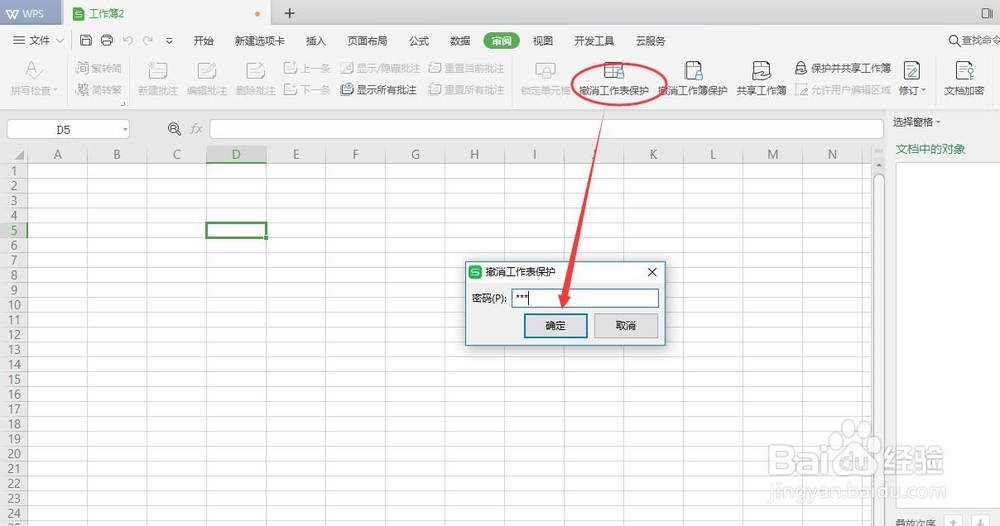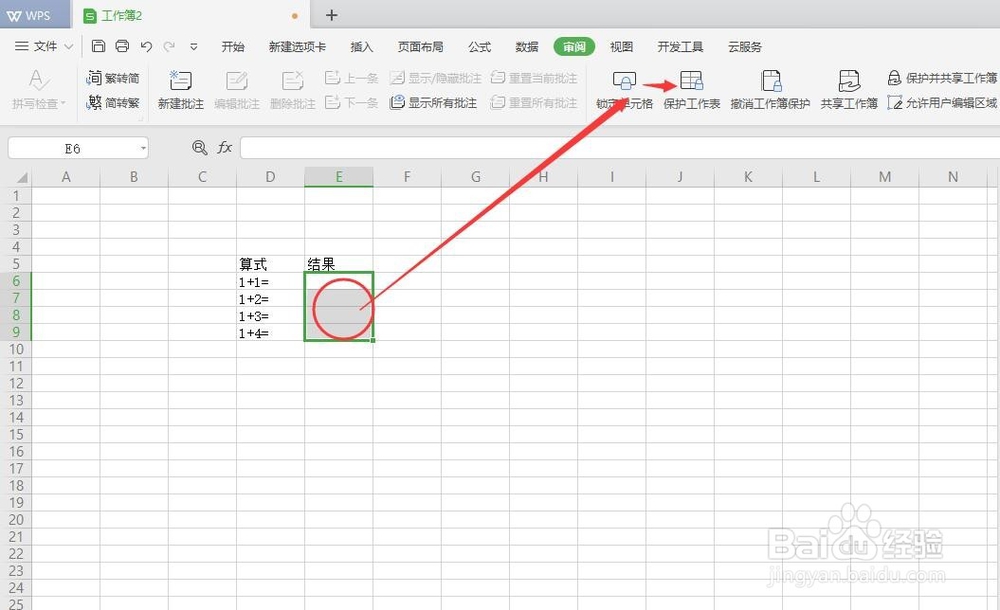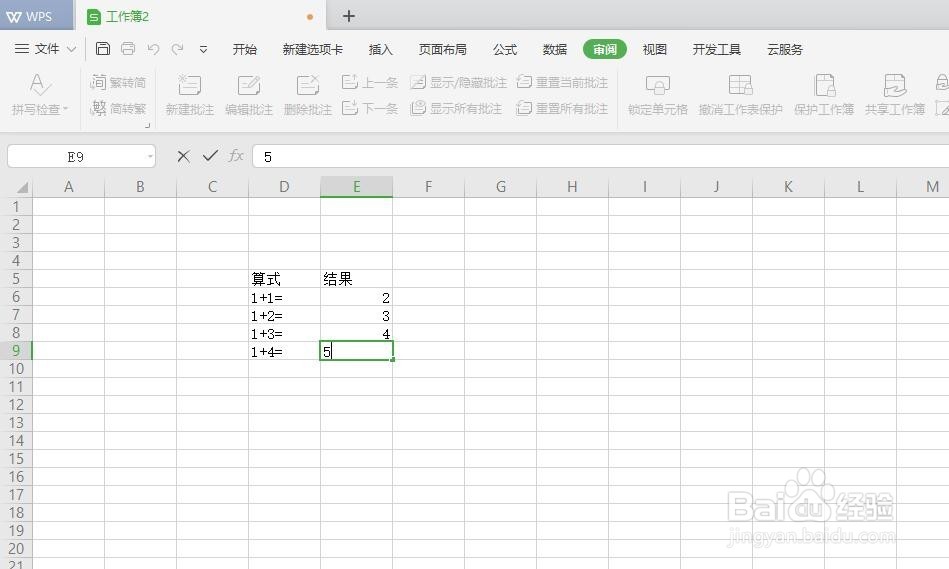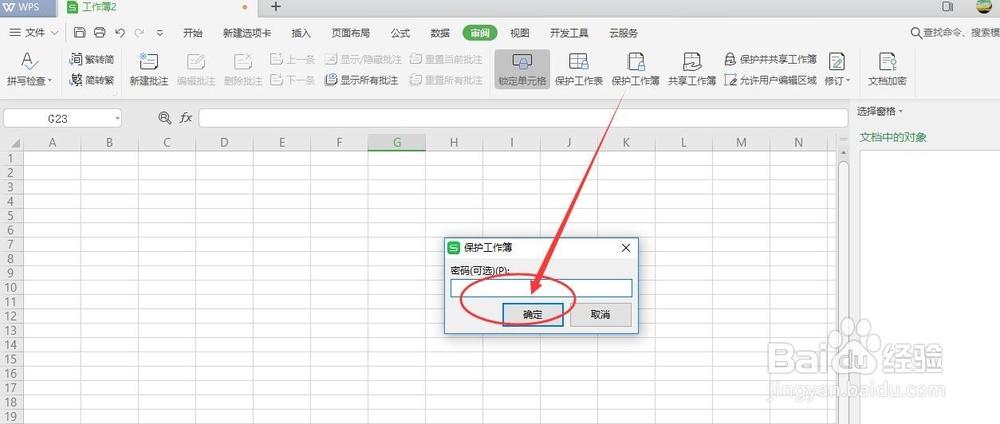如何用WPS保护Excel文档数据不被修改
当你把Excel文档给别人参考时,却被别巅貅晌陔人无意修改。很是烦恼怎么办?不要紧,接下来是教你如何有密码兼选择性保护文档。
https://v.qq.com/x/page/z0788pmqy6e.html工具/原料
win10电脑
WPS2019
保护工作表
1、打开WPS2019,点击审阅,保护工作表,设置输入密码,即可实现全文档保护
2、再次输入密码,可撤销保护,方可编辑内容
3、上面是工作表全单元格保绻栌泌氘护,接下来,第二种方法是对单元格有选择性保护。选择要填充单元格(结果是要填充的),取消锁定单元格,再进行输入密码保护工作表
4、只有结果处可以填充内容,其他地方是保护状态(不可修改),快来试试吧
保护工作簿
1、工作簿在文档的左下方的标题,工作簿未保护状态,是可选修改的
2、工作簿保护状态与工作表保护状态的设置类似
3、工作簿在保护状态是不可选修改的
声明:本网站引用、摘录或转载内容仅供网站访问者交流或参考,不代表本站立场,如存在版权或非法内容,请联系站长删除,联系邮箱:site.kefu@qq.com。
阅读量:65
阅读量:30
阅读量:56
阅读量:74
阅读量:59